发微博怎么添加图片?
Hello!大家好,我是阿广,今天小编来分享一下“发微博怎么添加图片?”这篇文章,我们每天分享有用的知识,下面小编就来分享一下吧,大家一起来学习吧!(⊃‿⊂)

原料/工具
演示手机:小米8se
演示软件:微博
方法/步骤
第1步
在手机中,打开【微博】。
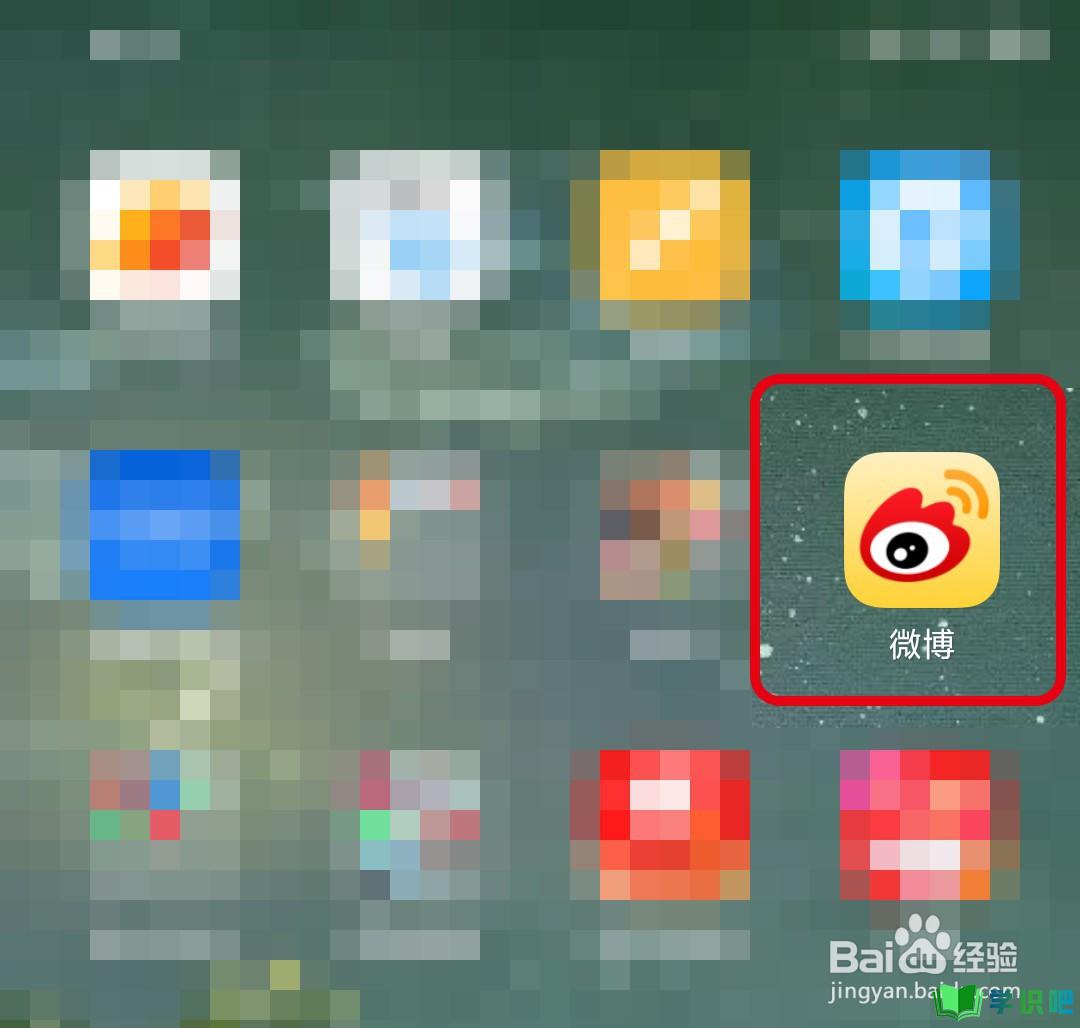
第2步
在【微博】首页,点击右上角的【加号】。
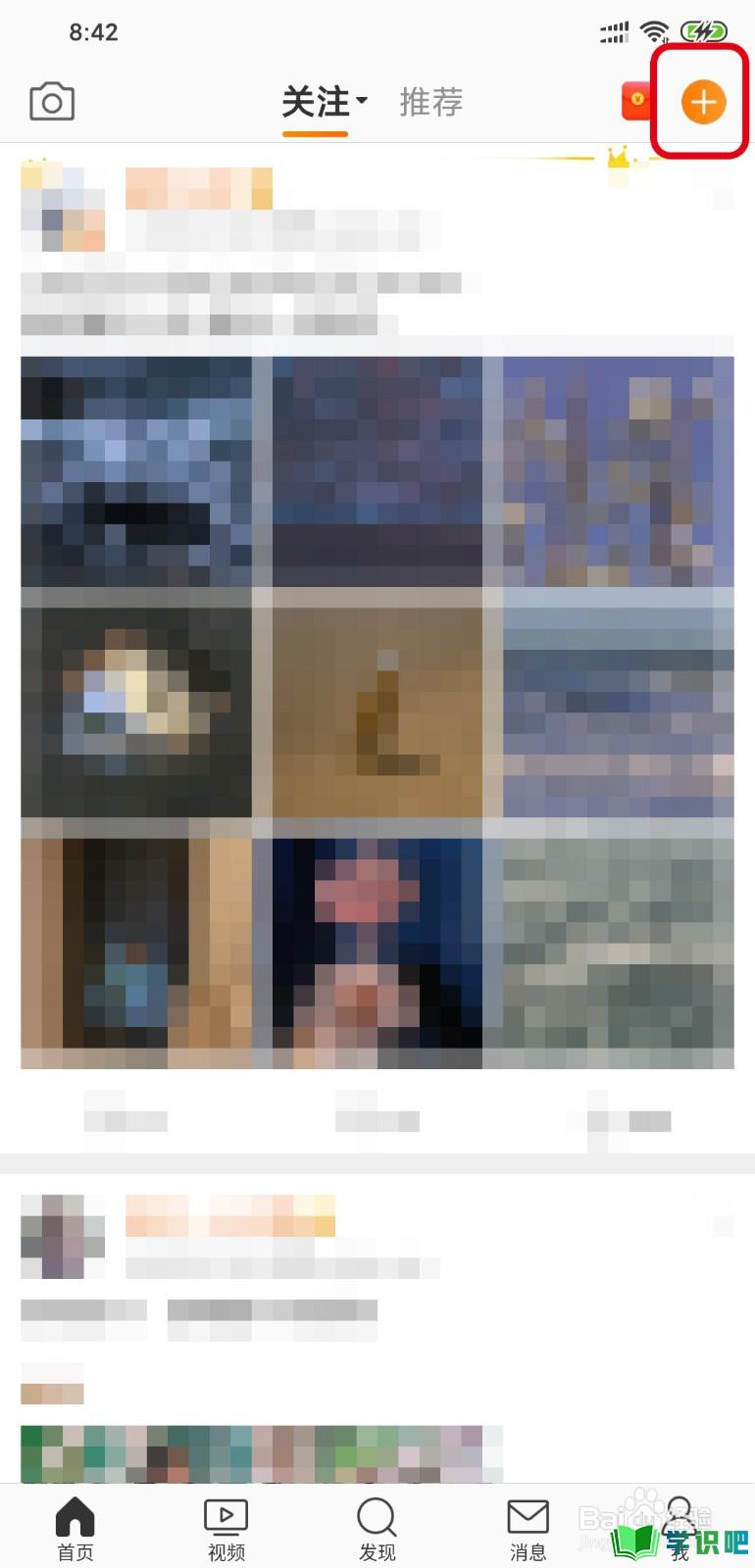
第3步
在下拉列表中,选择【写微博】。
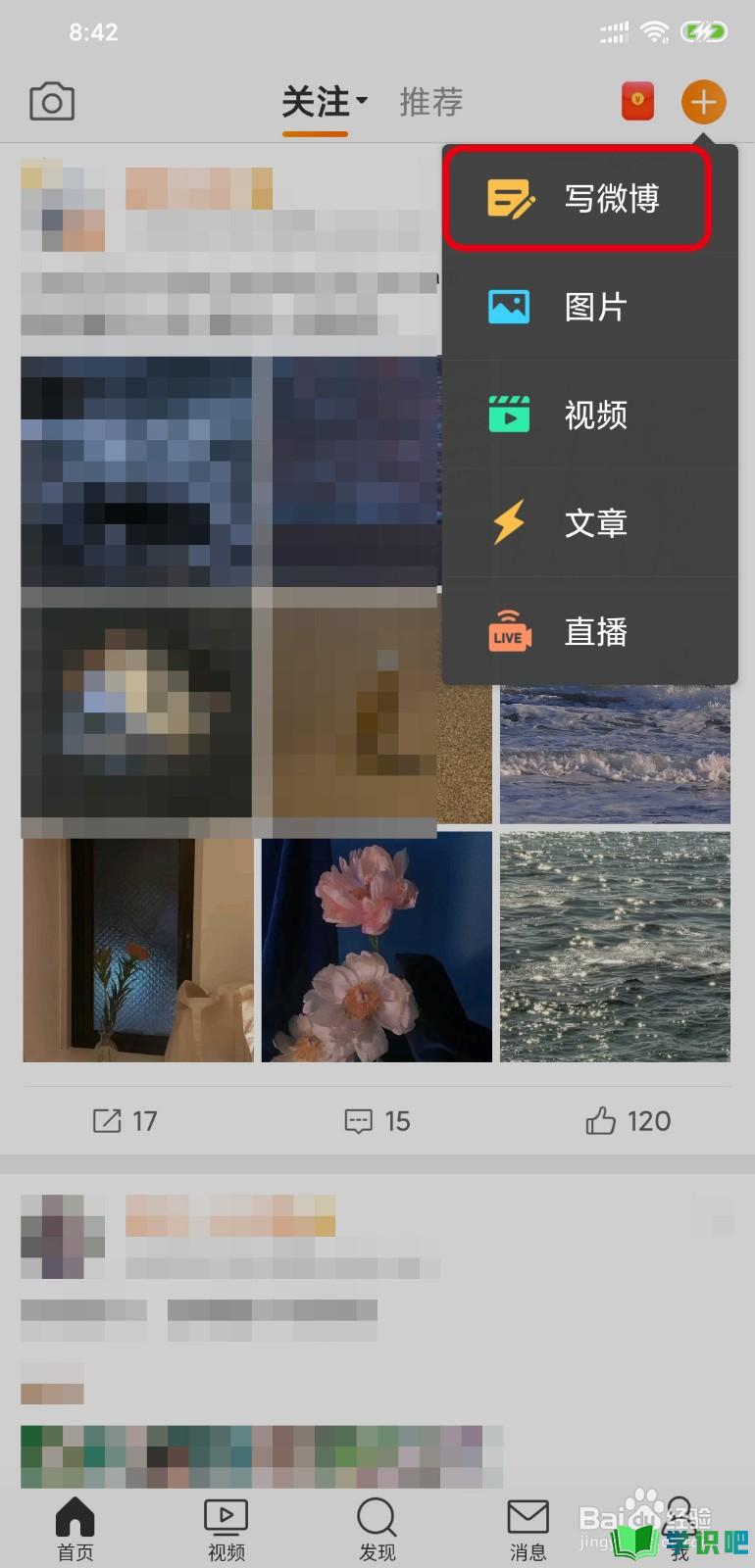
第4步
在文字部分,输入文字。然后点击下方的【相册】,进行图片添加。
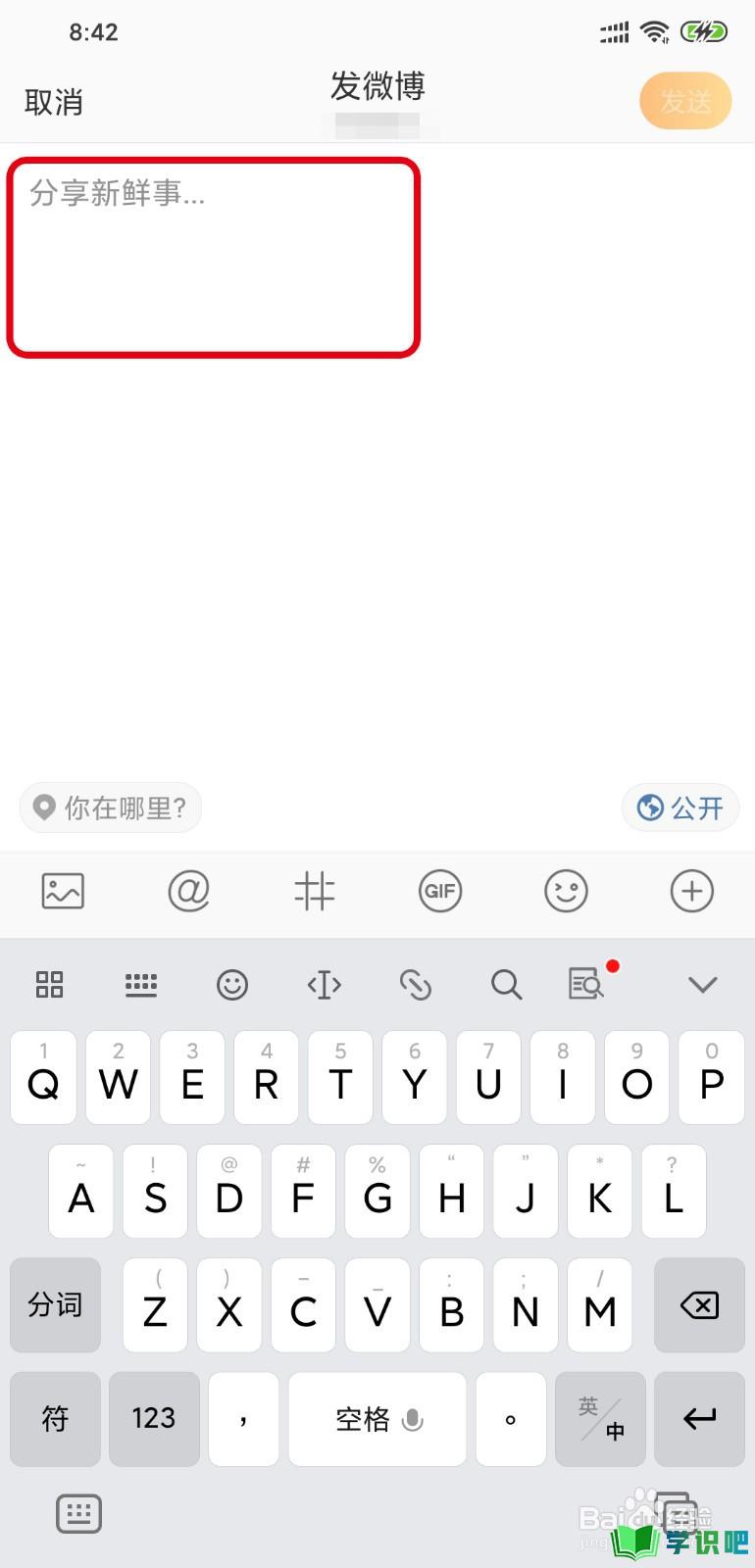
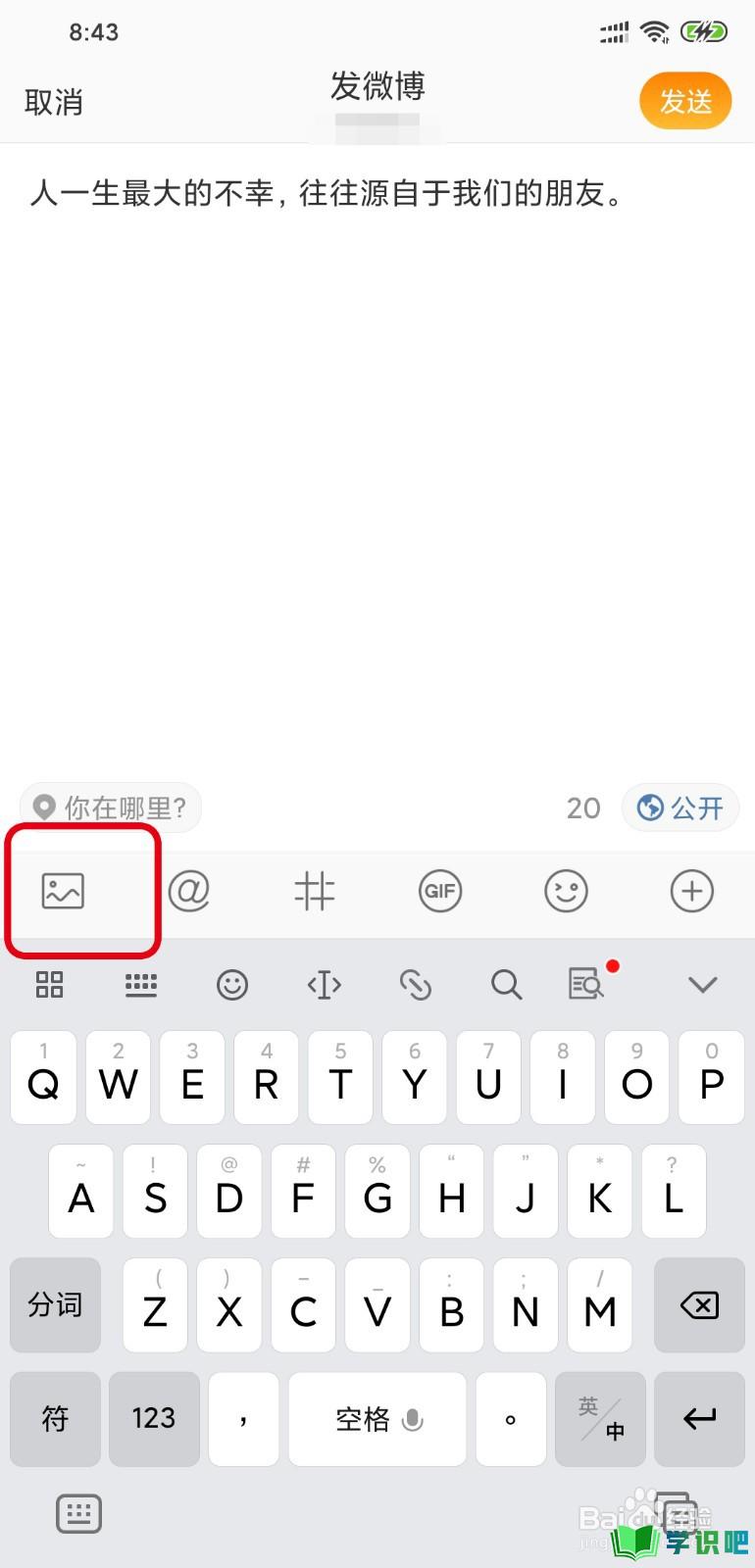
第5步
在图片中,选择一张图片,也可以选择多张。最多可以选择18张图片。
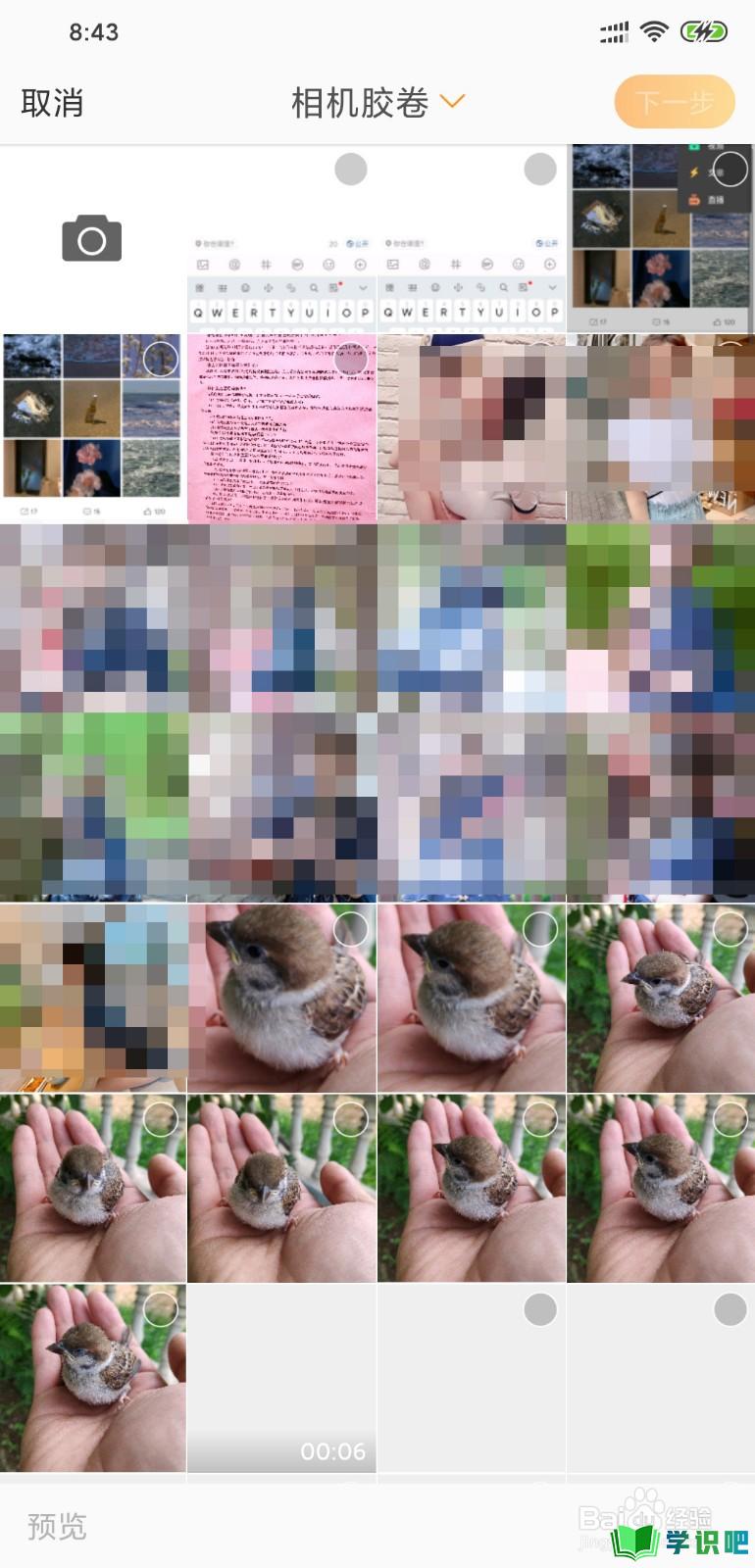

第6步
选中图片之后,进入文案,查看一下文案和图片。如果无误,点击发送。
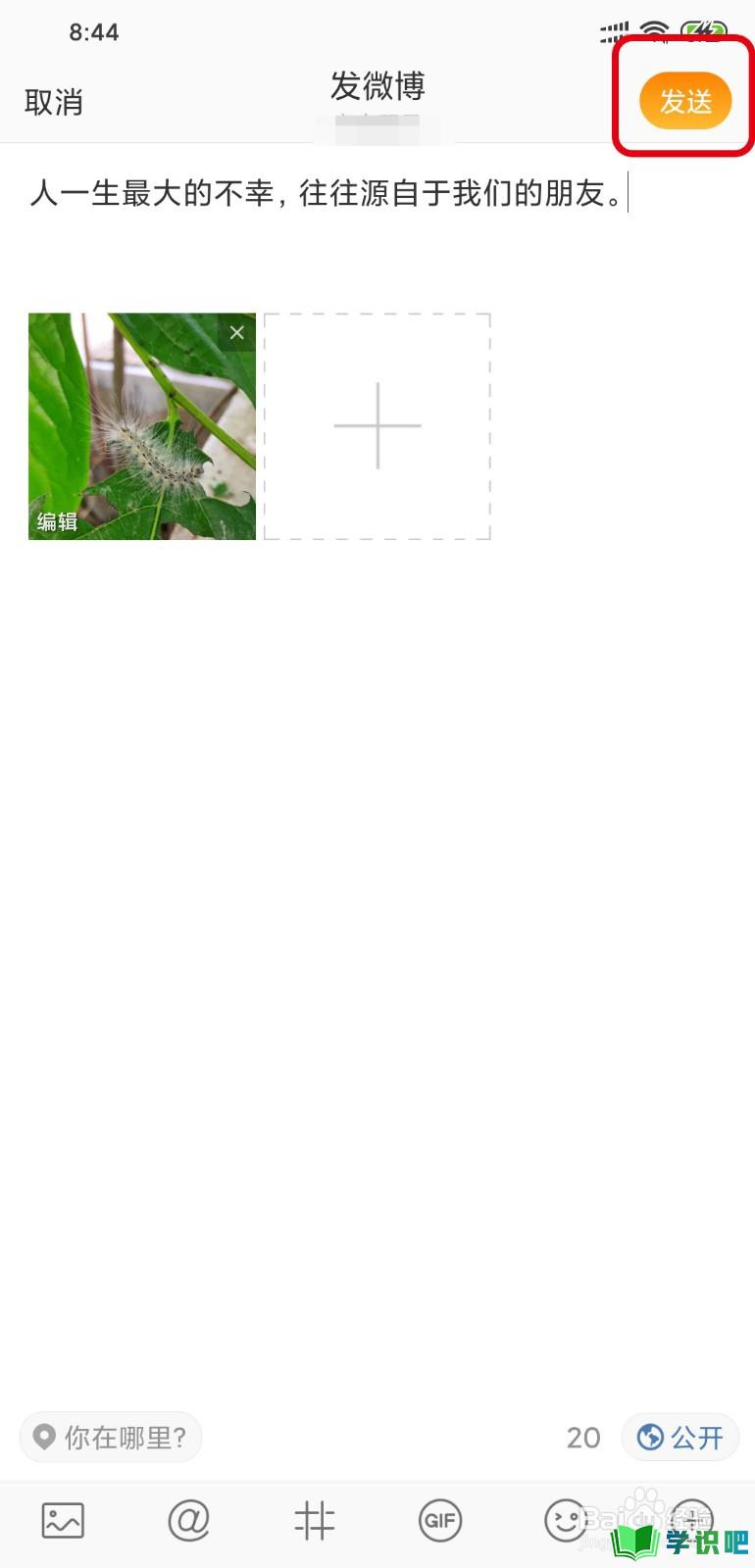
第7步
每天第一条发送之后,会有20积分奖励。最后,我们进入个人主页,查看微博的效果。
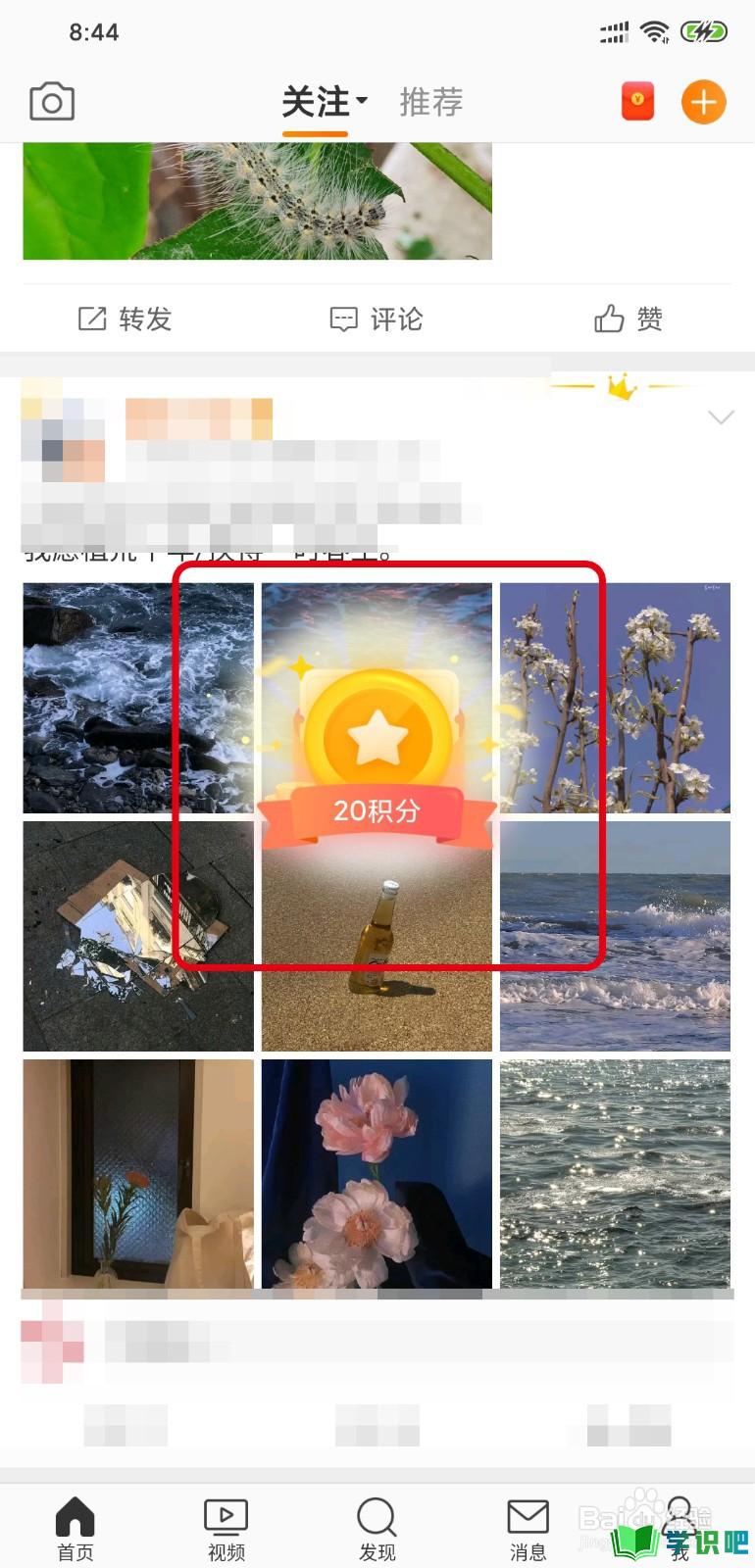
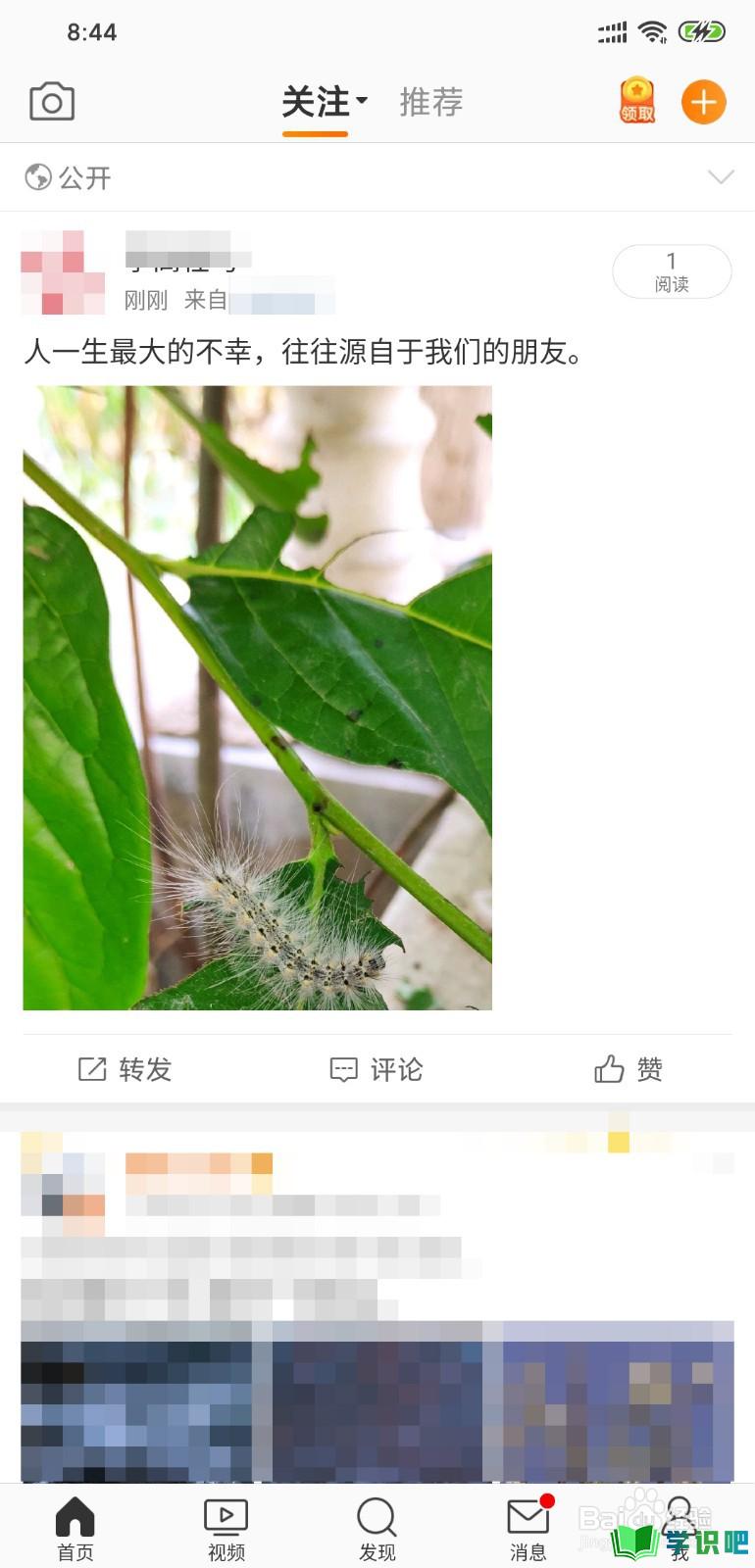
总结;
第1步
1.打开微博;
2.点击右上角加号;
3.选择发微博;
4.填好文案;
5.添加图片;
6.最多添加18张图片;
7.发送微博后,查看微博效果。
温馨提示
以上就是“发微博怎么添加图片?”的全部内容了,小编已经全部分享给大家了,希望大家能学到新的知识!最后,小编希望以上分享的内容对大家有所帮助,如果觉得还不错就给小编点个赞吧!(⊃‿⊂)
